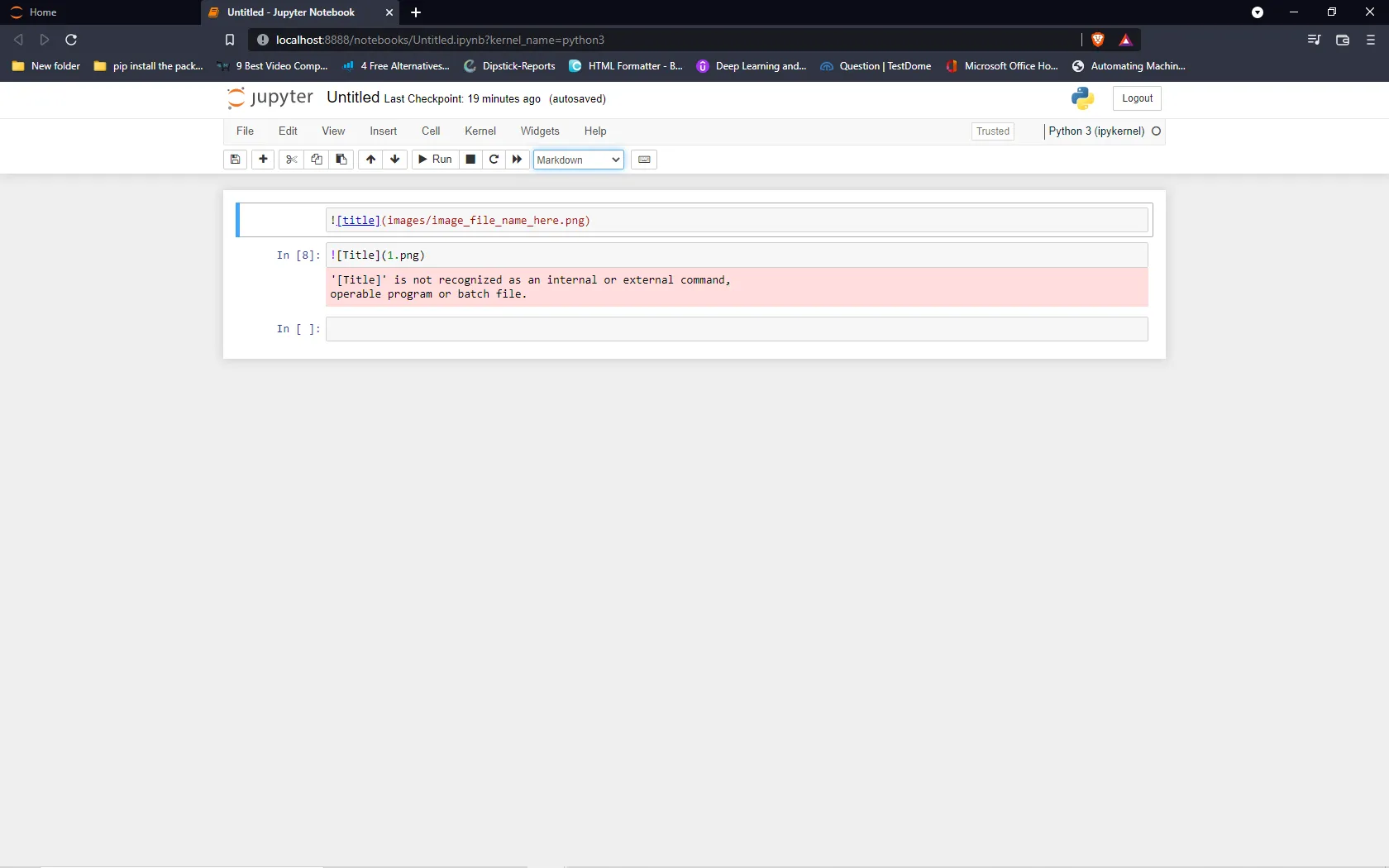我想在Jupyter Notebook中添加图片。
如果我按照以下方式进行操作,它可以正常工作:
```python from IPython.display import Image Image(filename='image.png') ```
from IPython.display import Image
Image("img/picture.png")
但我想在一个Markdown单元格中包含这些图片,以下代码会出现404错误:

我也尝试过

但我仍然得到相同的错误:
404 GET /notebooks/%22/home/user/folder/img/picture.png%22 (127.0.0.1) 2.74ms referer=http://localhost:8888/notebooks/notebook.ipynb